Postman — популярный инструмент для разработки и тестирования API (от англ. Application Programming Interface). Это приложение позволяет отправлять HTTP-запросы, документировать REST API, отслеживать конечные точки API и многое другое. Кроме этого, Postman является кроссплатформенным приложением, которое доступно в Linux, Windows и macOS.
В этой статье мы расскажем, как установить инструмент Postman в ОС Linux.
Содержание:
Установка Postman в Linux
В операционной системе Linux инструмент Postman можно установить двумя способами: с помощью менеджера пакетов snap или архива с исходным кодом приложения. Давайте рассмотрим оба варианта.
С помощью snap
В большинстве современных дистрибутивов Linux менеджер snap предустановлен. Если у Вас в ОС его нет, установите его с помощью одной из следующих команд.
Для Debian / Ubuntu:
Для Fedora / CentOS:
Теперь, когда snap установлен, можно переходить к инсталляции Postman. Для этого запустите в терминале команду:
Читайте также: Руководство по Snaps в Linux для начинающих — часть 1.
С помощью исходного кода
Этот метод включает в себя большее количество этапов по сравнению с первым способом. Однако, при его использовании Вы сможете установить последнюю версию инструмента Postman.
Для начала откройте в браузере официальный сайт приложения Postman и перейдите на вкладку Downloads. Загрузите архив с исходным кодом приложения, соответствующий типу Вашего процессора (x64 или arm64).
Затем перейдите в каталог, в который Вы скачали архив, и выполните следующие команды:
С помощью этих команд Вы:
- распакуете архив
tarв текущий каталог; - создадите каталог
/opt/apps/и переместите в него содержимое архива; - создадите символическую ссылку, которая указывает на исполняемый файл Postman.
После этого следует добавить путь к исполняемому файлу Postman в качестве значения для переменной PATH. Для этого откройте системный файл .bashrc в текстовом редакторе и вставьте в любое пустое место следующий код:
Читайте также: Как настроить цвета и содержимое Bash в командной строке терминала Linux.
Сохраните внесенные изменения и закройте этот файл. После чего обновите настройки оболочки Bash, выполнив команду:
Наконец, запустите инструмент Postman, используя команду:
Создание ярлыка Postman
При использовании второго способа установки Postman, приложение будет доступно исключительно из командной строки. Однако, если Вы предпочитаете запускать программы с помощью графического интерфейса, Вы можете самостоятельно создать ярлык для инструмента Postman. Для этого откройте файл /usr/share/applications/postman.desktop:
И вставьте в него следующий код:
Читайте также: rdesktop — клиент RDP для подключения рабочего стола Windows из Linux.
Сохраните файл и закройте его. После чего в меню приложений появится иконка Postman.
Удаление Postman в Linux
Если Вы установили Postman с помощью менеджера snap, Вы можете удалить инструмент, используя команду:
Если Вы установили Postman из архива tar, Вы можете удалить инструмент, последовательно выполнив команды:
Выводы
Установка Postman в Linux — простой процесс. Выполнив действия, описанные в этой статье, Вы сможете интегрировать этот инструмент в свою работу. Надеемся, что этот материал был полезным для Вас!
Спасибо за время, уделенное прочтению статьи!
Если возникли вопросы — задавайте их в комментариях.
Подписывайтесь на обновления нашего блога и оставайтесь в курсе новостей мира инфокоммуникаций!
Чтобы знать больше и выделяться знаниями среди толпы IT-шников, записывайтесь на курсы Cisco, курсы по кибербезопасности, полный курс по кибербезопасности, курсы DevNet / DevOps (программируемые системы) от Академии Cisco, курсы Linux от Linux Professional Institute на платформе SEDICOMM University (Университет СЭДИКОММ).
Курсы Cisco, Linux, кибербезопасность, DevOps / DevNet, Python с трудоустройством!
- Поможем стать экспертом по сетевой инженерии, кибербезопасности, программируемым сетям и системам и получить международные сертификаты Cisco, Linux LPI, Python Institute.
- Предлагаем проверенную программу с лучшими учебниками от экспертов из Cisco Networking Academy, Linux Professional Institute и Python Institute, помощь сертифицированных инструкторов и личного куратора.
- Поможем с трудоустройством и стартом карьеры в сфере IT — 100% наших выпускников трудоустраиваются.
- Проведем вечерние онлайн-лекции на нашей платформе.
- Согласуем с вами удобное время для практик.
- Если хотите индивидуальный график — обсудим и реализуем.
- Личный куратор будет на связи, чтобы ответить на вопросы, проконсультировать и мотивировать придерживаться сроков сдачи экзаменов.
- Всем, кто боится потерять мотивацию и не закончить обучение, предложим общение с профессиональным коучем.
- отредактировать или создать с нуля резюме;
- подготовиться к техническим интервью;
- подготовиться к конкурсу на понравившуюся вакансию;
- устроиться на работу в Cisco по специальной программе. Наши студенты, которые уже работают там: жмите на #НашиВCisco Вконтакте, #НашиВCisco Facebook.




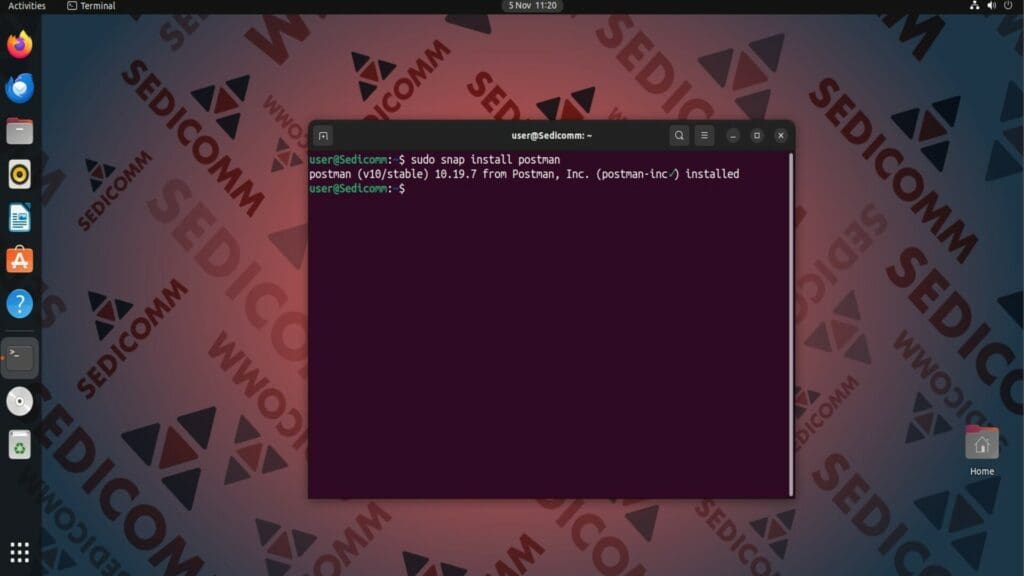
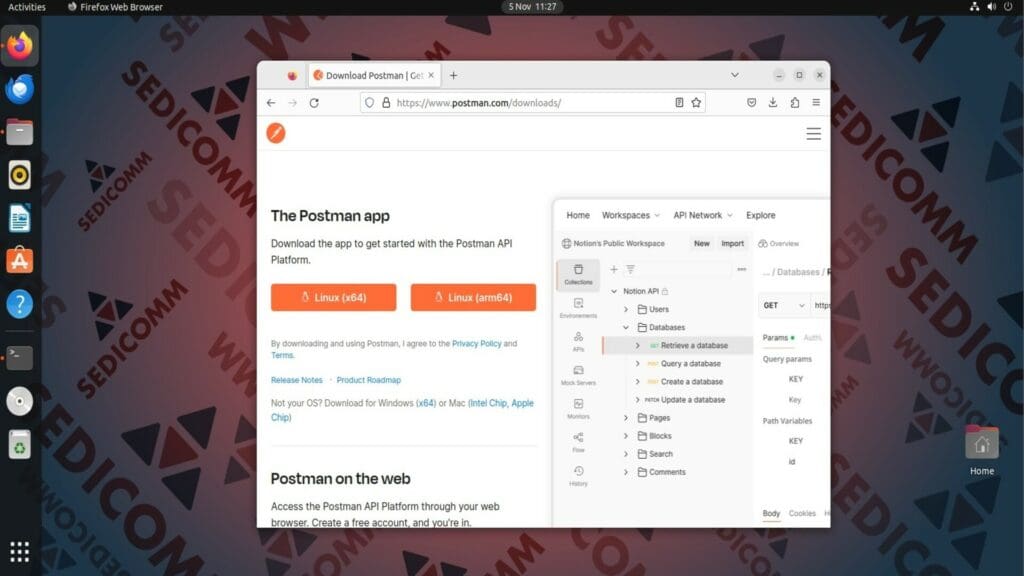
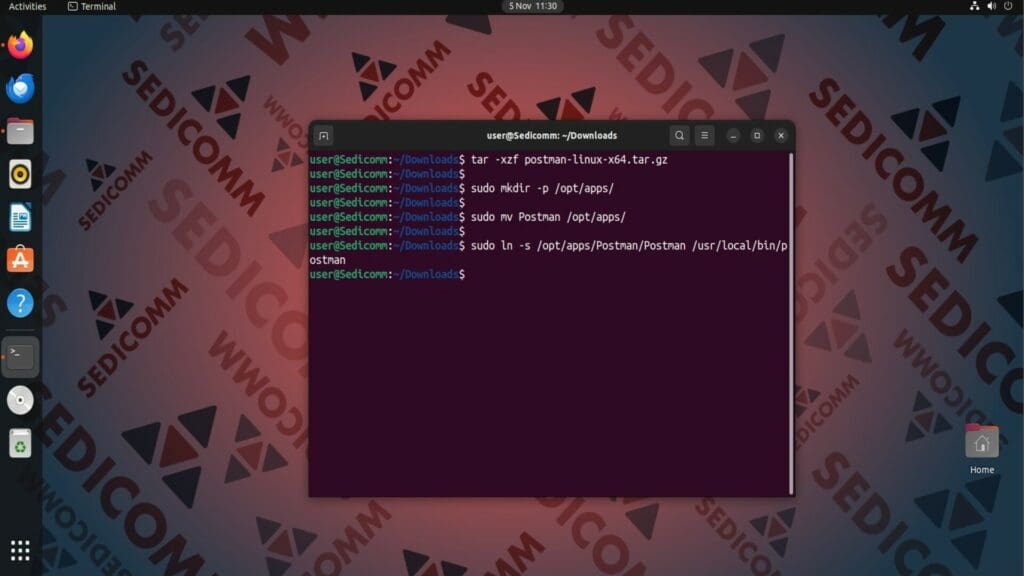

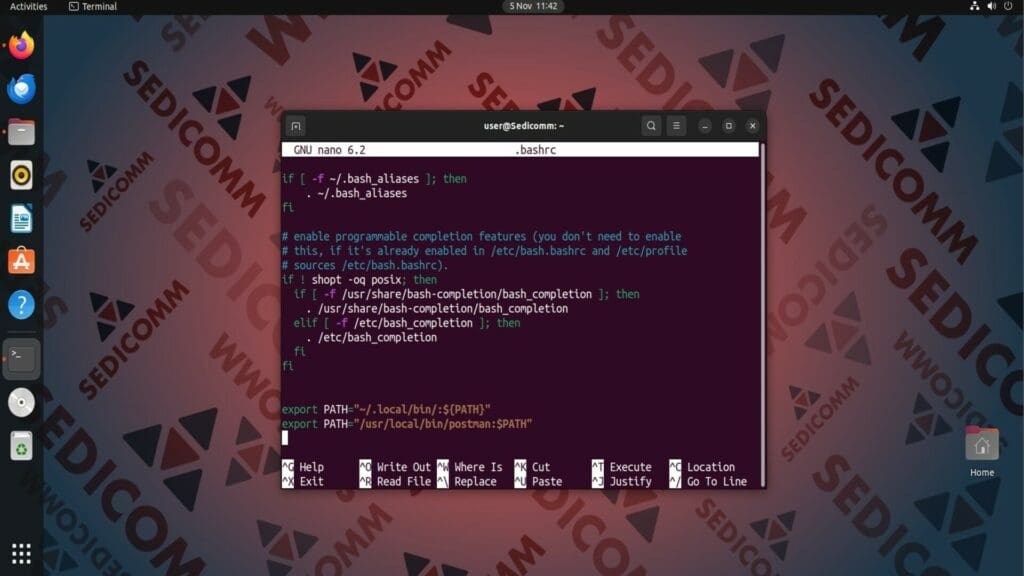
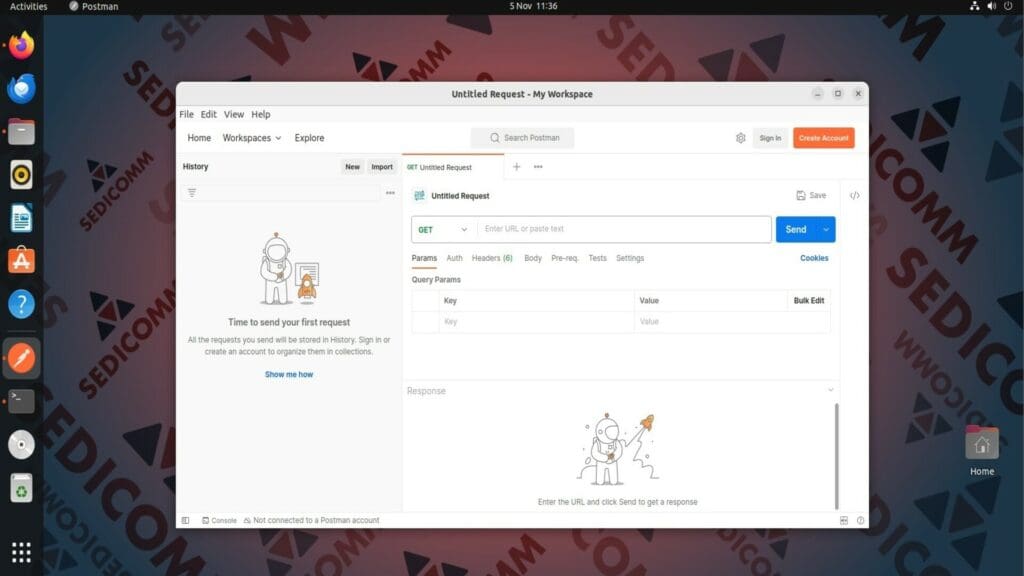

























1 комментарий. Оставить новый
Linux Mint 21.2 Postman из магазина вылетал через 2 секунды. Помог второй способ изложенный в данной статье. Первым пользоваться не стал так как в Mint запрещена автоматическая установка snapd (о причине запрета можно узнать здесьhttps://www.opennet.ru/opennews/art.shtml?num=53073). Для особо упорных поклонников snap вроде бы существует способ через удаление из системы файла /nosnap.pref — проверять его я не стал. Воспользовавшись вторым способом. Автору данной статьи большое спасибо.